L’intégration du code de suivi Adsense permet au webmaster d’afficher de la publicité sur son site pour le monétiser, et donc de gagner de l’argent. La somme que vous allez gagner avec votre blog va dépendre bien entendu du trafic de votre site (nombre de visiteurs) mais aussi de la façon dont vous allez intégrer Google Adsense. Comment ajouter correctement son code adsense sur son site wordpress ? Avec ou sans extension ?
Adsense : récupérer le code
Rendez-vous sur votre interface Adsense puis récupérez le code. Avant toute chose, déclarez votre site sur Adsense, en l’ajoutant dans Site > Vue d’ensemble et cliquez sur « ajouter un site ». Cela permet d’éviter les abus (comme par exemple le fait que quelqu’un récupère votre code adsense et l’affiche sur un site malveillant, qui pourrait contribuer à vous blacklister de Adsense). D

Copiez le code puis intégrez le entre les balises <head> et </head> de votre site. Mais comment faire concrètement sur un site WordPress ou autre ?
Où copier coller le script de suivi Adsense ?
Comme Google le préconise, il faut copier coller le code entre les balises <head> et </head> de son site web (l’entête du site). Il y a plusieurs options pour faire ça :
Utiliser les options de son thème WordPress
C’était le cas pour la plupart de mes sites, car j’utilisais le framework Genesis et à l’époque il y avait un emplacement pour copier coller le code de suivi Adsense. Facile ! Mais je ne le ferai plus car suite à une mise à jour, Genesis a changé l’emplacement du code et j’ai subi une chute brutale de revenu ! De façon plus générale, je vous conseille de dissocier le contenu du design ! Tout ce qui est design est géré dans le thème, tout ce qui est contenu doit être géré à coté en cas de changement de thème. A mon sens, le code Adsense est plus lié au contenu qu’au design.

Intégrer le code manuellement dans un widget
Vous pouvez très bien copier coller le code Adsense dans une zone html de votre site, ça fonctionnera mais ça ne suivra pas la recommandation de Google, qui est d’insérer le code entre <head> et </head>, à savoir l’entête du site. En insérant le code dans un widget, la publicité s’affichera mais le code sera placé dans le body (le contenu de la page).

Utiliser une extension
Il y a de très bonnes extensions pour afficher de façon personnalisée son code Adsense sur son site WordPress
Ad Inserter
C’est le plug-in couteau suisse pour afficher des annonces sur son site WordPress. Cette extension est gratuite et fonctionne avec Adsense mais aussi pour de nombreuses autres régies publicitaires, elle permet d’afficher de la publicité à peu près n’importe où sur les pages de son site. On peut choisir exactement à quel endroit va s’afficher tel ou tel bloc, de telle ou telle taille (après le titre, après le premier paragraphe, le second etc…)

Plus d’infos sur Ad inserter : https://fr.wordpress.org/plugins/ad-inserter/
Advanced Ads
Advanced Ads est une alternative à Ad Inserter qui permet d’insérer son code Adsense aussi où on le souhaite, de façon très personnalisée mais en plus de relier son site WordPress directement à son compte Adsense. L’extension gère aussi le fichier ads.txt.

Plus d’infos sur Advanced Ads : https://fr.wordpress.org/plugins/advanced-ads/
Si vous souhaitez en savoir plus, nous avons écrit un tutoriel dédié pour utiliser Advanced Ads et intégrer ses publicités depuis cette extension.
Ce que j’aime avec les extensions citées ci-dessus, c’est qu’elles suivent les recommandations de Google, à savoir afficher le code entre <head> et </head>

Petite préférence pour Advanced Ads qui va se connecter à votre compte Adsense pour afficher directement sur votre interface WordPress les statistiques liées à ce site en particulier et aussi générer le fichier ads.txt.

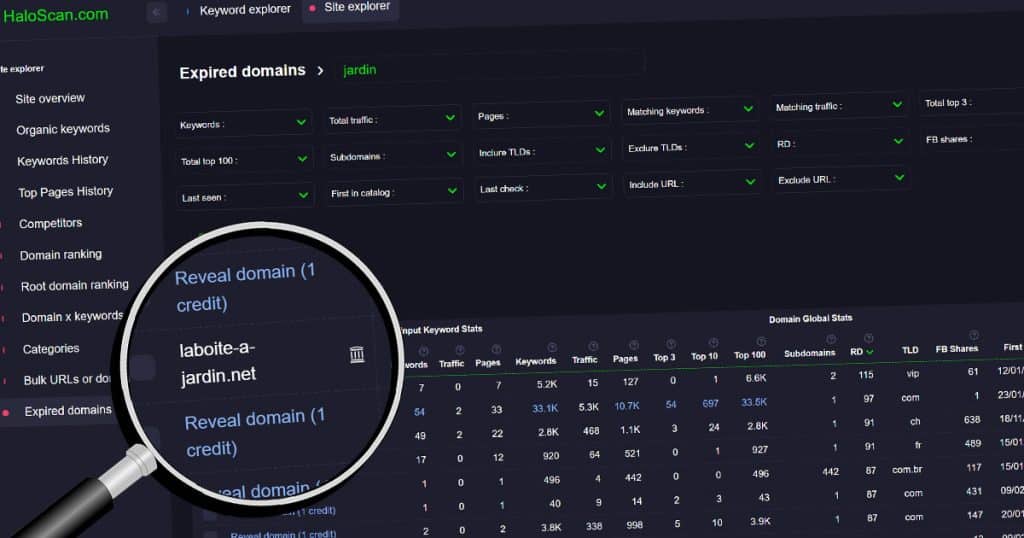


Bonjour,
article très complet merci pour vos conseil.